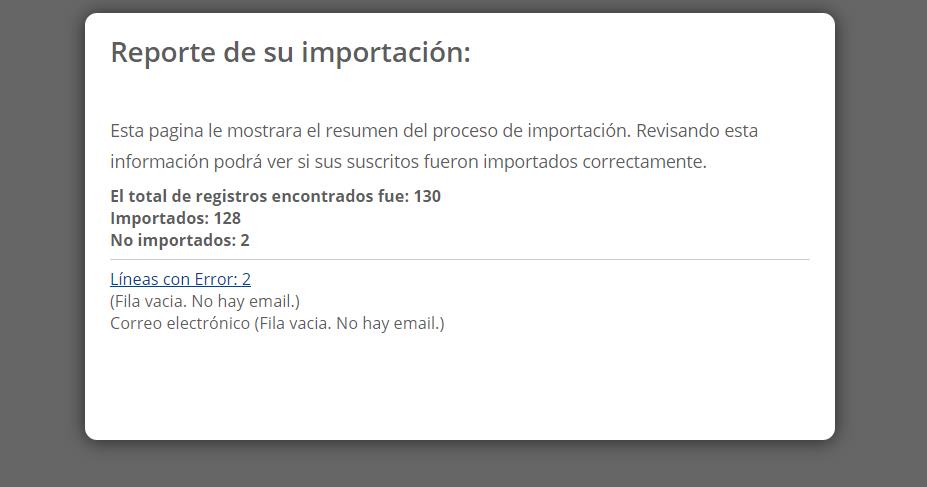Importación de Contactos
En vez de importar contactos uno por uno, es mucho mejor si podemos importar muchos contactos en un único proceso.
El proceso de Importación
Para empezar con el proceso de importación, vaya a la pestaña Listas y haga clic en el botón “Importar” de la lista a la que desee añadir los contactos.
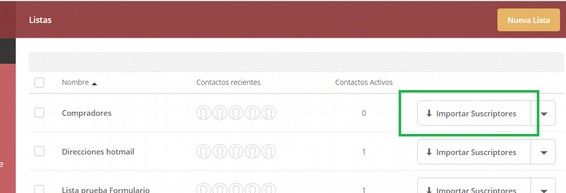
Usando la herramienta de importación de contactos, usted podrá importar tantos contactos como desee y designar en qué listas, estados y otras opciones tendrán dichos contactos.
Hay 3 formas de importación: 1.Mediante un archivo (CSV o XLS); 2.Utilizando un Servicio Externo (Google Contacts, Capsule, Nimble, etc.); 3.Importando mediante Copiar/Pegar sus Datos.
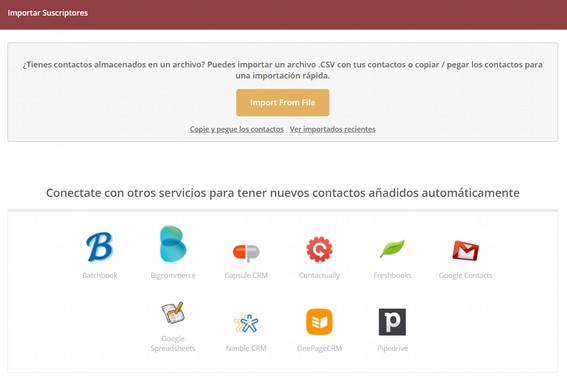
Al importar mediante un archivo (CSV o XLS), se le abrirá una ventana emergente pidiendo que seleccione el archivo en cuestión donde están sus contactos.
En cambio, si desea copiar/pegar los contactos, deberá introducirlos en la ventana emergente según las instrucciones indicadas, con una dirección de correo electrónico por línea.
Por último, para importar contactos mediante un Servicio Externo, deberá seguir las instrucciones particulares para cada caso concreto para poder llevar a cabo el proceso de importación.
NOTA: La opción “Ver importados recientes” le permite ver un histórico de las últimas importaciones de contactos realizadas, mediante cualquiera de los 3 métodos disponibles.
Mapeando los Campos
El siguiente paso de importación de contactos implica mapear los diferentes campos detectados en el archivo de importación hasta el software RebelContact. La idea es relacionar cada campo del archivo con el correspondiente campo existente en la Lista donde estamos llevando a cabo la importación. Usted podrá crear nuevos campos personalizados en el momento de hacer esta importación simplemente haciendo clic en el botón “Añadir nuevo campo”.
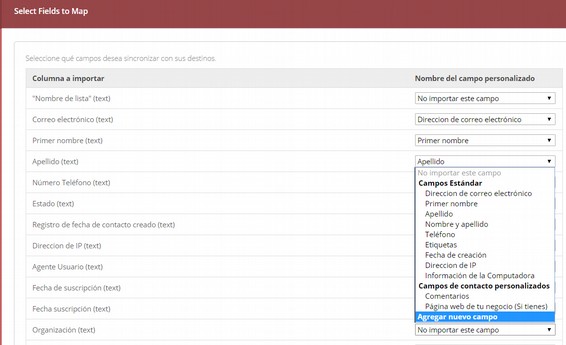
Una vez mapeados los campos, deberá proporcionar información acerca de cómo ha obtenido los contactos que está importando y con qué frecuencia realiza sus envíos, para evitar que sus listas puedan ser identificadas como futuros correos de spam.
Recuerde que al final de la página podrá seleccionar en Opciones de Importación, si los contactos los importa como contactos activos, contactos desuscritos o contactos suscritos excluídos. Cuando tenga todo listo, haga clic en el botón Importar Ahora y espere a que el proceso se realice correctamente.
Después de la Importación
Una vez finalizado el proceso de importación a su Lista, es bueno revisar que todo haya salido correctamente. Verá la página a continuación, haga clic en “Ver reporte” para ver un informe del proceso de importación.
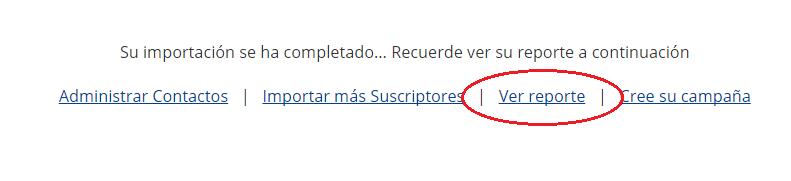
En la ventana emergente que aparecerá, se le indicará el número de correos que se han importado y el número de errores que ha habido. Si hay errores, usted podrá ver cuáles han sido estos problemas para que no se haya producido la importación de esos contactos, simplemente haciendo clic en el enlace.
Si su lista contiene filas que no tienen ningún correo electrónico, esa fila no será importada y se reportará como “Fila vacía. No hay email”.
También, si algún contacto ha tenido algún rebote o se ha desinscrito en el pasado, no serán importados. Finalmente, si algún contacto está duplicado, tampoco se importará.
(NOTA: Usted puede aún así importar contactos rebotados o desinscritos. Sin embargo, lo tendrá que hacer uno a uno a través del formulario de suscripción de contactos).